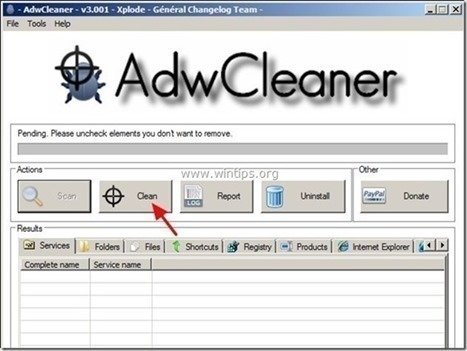Obsah
Vyhledávání na webech je únosce prohlížeče, který změní výchozí domovskou stránku a nastavení vyhledávání na " http://istart.webssearches.com" v oblíbených webových prohlížečích, jako je Internet Explorer, Google Chrome nebo Mozilla Firefox, bez souhlasu uživatele. Ve skutečnosti, Webssearches únosce upravuje nastavení prohlížeče, aby mohl provádět přesměrování na reklamy a vydělávat peníze od jejich vydavatelů.
Webssearches Únosce prohlížeče je navržen tak, aby upravil nastavení prohlížeče a může do něj nainstalovat další pluginy (panely nástrojů, rozšíření nebo doplňky), které propagují další odkazy nebo produkty. Únosci prohlížeče, jako je tento, mohou uživatele přesměrovat na škodlivé webové stránky nebo mohou nainstalovat škodlivé programy, aby ohrozili počítač bezpečnostními riziky.
Technicky vzato " Webssearches " není virus a je klasifikován jako škodlivý program ("Potenciálně nežádoucí program (PUP)", který může obsahovat a instalovat do počítače škodlivé programy, jako je adware, panely nástrojů nebo viry. Pokud je počítač infikován " Webssearches ", pak se na obrazovce počítače oběti nebo v internetovém prohlížeči zobrazí více vyskakovacích reklam, bannerů a sponzorovaných odkazů a v některých případech může dojít ke zpomalení rychlosti počítače kvůli škodlivým programům běžícím na pozadí.
Istart.Webssearches.com byl pravděpodobně nainstalován bez vědomí uživatele, protože je běžně přibalován k jinému freewarovému softwaru, který je stahován -a instalován- ze známých internetových stránek, jako je " download.com (CNET)" , "Softonic.com" , atd. Z tohoto důvodu musíte vždy věnovat pozornost možnostem instalace jakéhokoli programu, který instalujete do počítače, protože většina instalátorů softwaru obsahuje další software, který jste nikdy nechtěli instalovat. Zjednodušeně řečeno, NEINSTALUJTE ŽÁDNÝ NEPOTŘEBNÝ SOFTWARE, který je dodáván s instalátorem programu, který chcete nainstalovat. Konkrétně při instalaci programuv počítači:
- NESTISKNĚTE tlačítko " Další " tlačítko příliš rychle na instalačních obrazovkách. PŘEČTĚTE SI A PŘIJMĚTE POCTIVĚ podmínky a dohody. VŽDY VYBRĚTE: " Vlastní " instalaci. ODMÍTNOUT instalaci jakéhokoli nabízeného dalšího softwaru, který nechcete instalovat. ZAškrtnout všechny možnosti, které říkají, že bude změněna vaše domovská stránka a nastavení vyhledávání.
Pokud chcete snadno odstranit "WebsSearches" z počítače, postupujte podle následujících kroků:

Jak se zbavit únosce prohlížeče Istart.Webssearches.com.
Krok 1. Odinstalujte " Vyhledávání na webech " z ovládacího panelu.
1. Chcete-li to provést, přejděte na:
- Windows 8/7/Vista: Start > Ovládací panely . Windows XP: Start > Nastavení > Ovládací panel
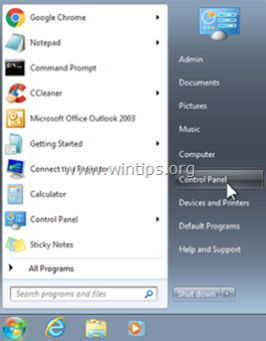
2. Dvojitým kliknutím otevřete
- Přidat nebo odebrat programy pokud máte systém Windows XP Programy a funkce pokud máte systém Windows 8, 7 nebo Vista.
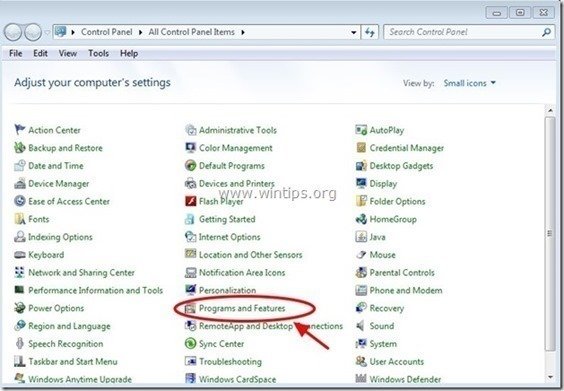
3. Po zobrazení seznamu programů na obrazovce seřaďte zobrazené programy podle data instalace ( Nainstalováno na ) a pak najděte a Odebrat (odinstalovat) jakoukoli neznámou aplikaci, která byla v poslední době nainstalována ve vašem systému. Odstraňte také některou z těchto adwarových aplikací uvedených níže:
- webssearches odinstalátor (Autor: webssearches) WPM17.8.0.3442 (Autor: Cherished Technology LIMITED) NewPlayer Fortunitas
- * Odstraňte také všechny další neznámé nebo nechtěné aplikace.
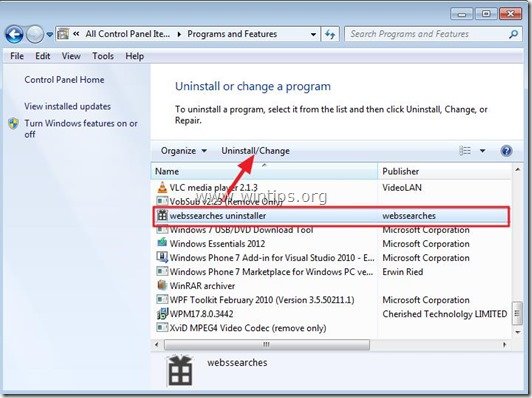
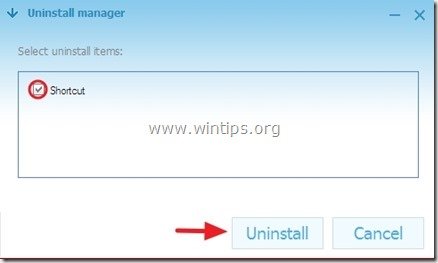
Krok 2: Odstranění Webssearches pomocí programu AdwCleaner.
1. Stáhněte si a uložte nástroj "AdwCleaner" na plochu.
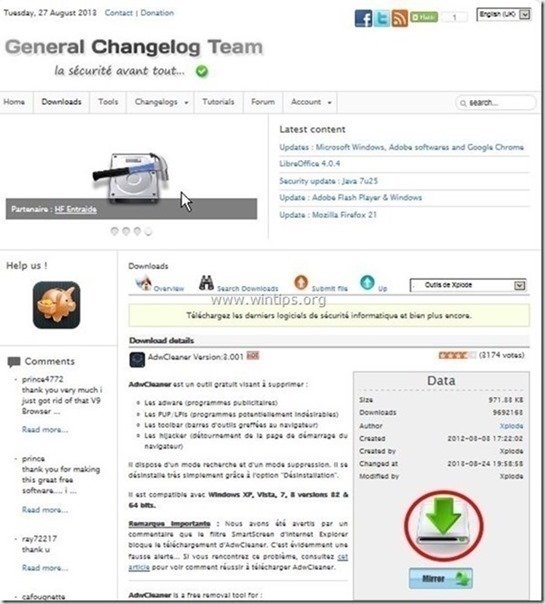
2. Zavřete všechny otevřené programy a Dvojité kliknutí otevřít "AdwCleaner" z pracovní plochy.
3. Tisk " Skenování ”.

4. Po dokončení skenování stiskněte tlačítko "Clean ", abyste odstranili všechny nežádoucí škodlivé položky.
4. Tisk " OK " na adrese " AdwCleaner - Informace" a stiskněte tlačítko " OK " znovu restartovat počítač .
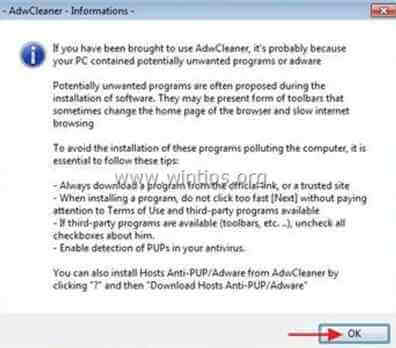
5. Po restartování počítače, zavřít " AdwCleaner" informace (readme) a pokračujte na další krok.
Krok 3. Ručně odstraňte domovskou stránku Webssearches z internetového prohlížeče.
Internet Explorer, Google Chrome, Mozilla Firefox
Internet Explorer
Jak odstranit "Istart.Webssearches.com" z aplikace Internet Explorer.
1. V hlavní nabídce aplikace Internet Explorer klikněte na: " Nástroje "  a vyberte možnost " Možnosti připojení k internetu ".
a vyberte možnost " Možnosti připojení k internetu ".
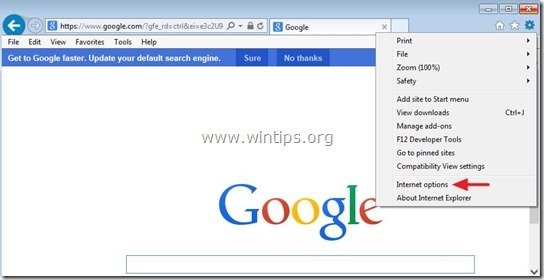
2. Na " Obecné ", smazat nežádoucí domovskou stránku (istart.webssearches.com) z " Domovská stránka " box & typ preferovanou domovskou stránku (např. www.google.com).
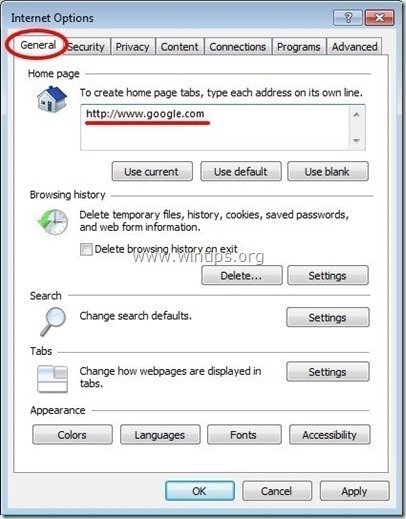
3. Na " Vyhledávání " tisk sekce " Nastavení " v Vyhledávání sekce. *
Upozornění*: Pokud chcete změnit nastavení vyhledávání v Internet Exploreru v hlavním okně Internet Exploreru, stačí stisknout tlačítko " Zařízení " ikona  (v pravém horním rohu) a vyberte možnost " Správa doplňků " .
(v pravém horním rohu) a vyberte možnost " Správa doplňků " .
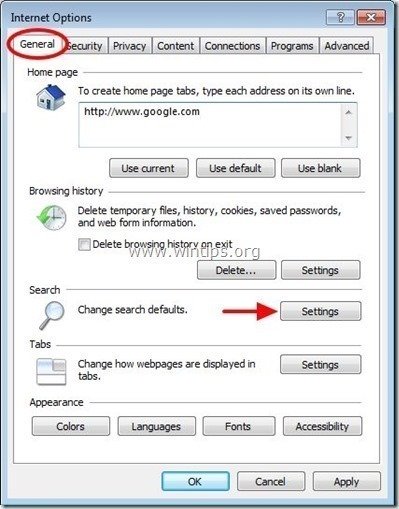
4. Na " Poskytovatelé vyhledávání ", vyberte možnost a " Nastavit jako výchozí " jiný poskytovatel vyhledávání než nežádoucí poskytovatel vyhledávání " webssearches ” .
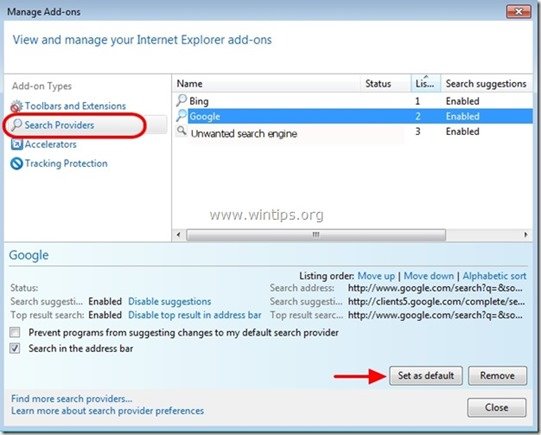
5. Poté vyberte nežádoucího poskytovatele vyhledávání " webssearches " a klikněte na tlačítko Odstranění adresy .
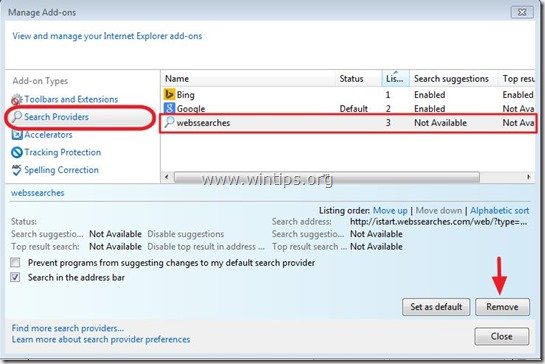
6. Vyberte si " Panely nástrojů a rozšíření " na levém panelu a poté " Zakázat " jakýkoli nežádoucí panel nástrojů nebo rozšíření.
- Rozšíření, která je třeba v tomto případě zakázat/odstranit:
- Fortunitas Třída IETabPage
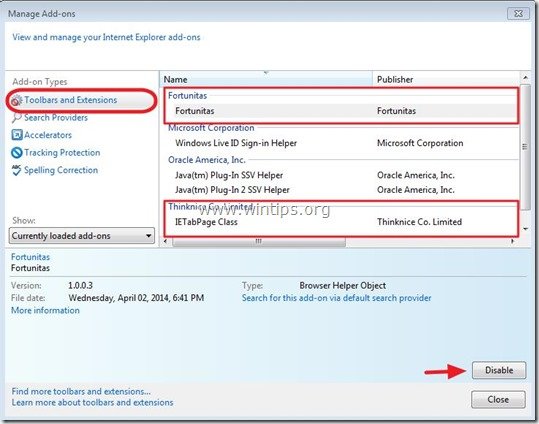
7. Zavřít a ll okna aplikace Internet Explorer a restartovat IE.
Google Chrome
Jak odstranit "Istart.Webssearches.com" z prohlížeče Google Chrome.
1. Otevřete Google Chrome a přejděte do nabídky Chrome  a vyberte možnost " Nastavení ".
a vyberte možnost " Nastavení ".
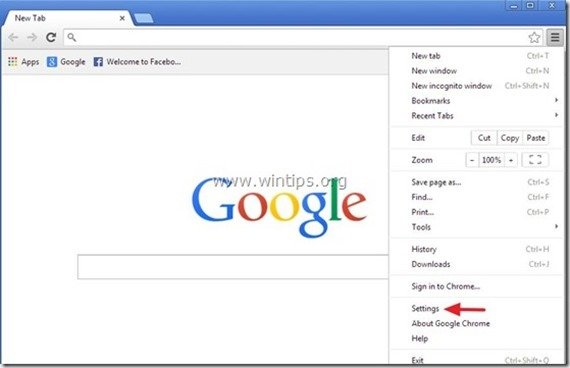
2. Na " Startup " vyberte " Nastavené stránky “.
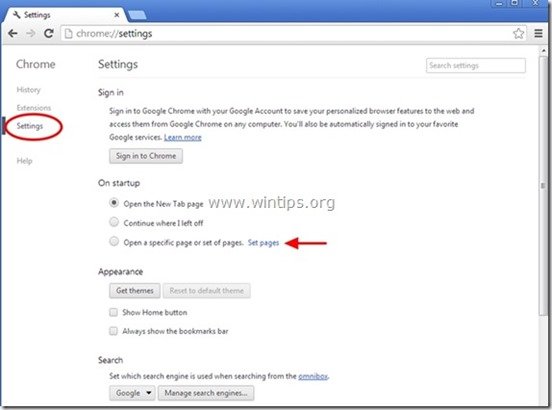
3. Vymazat nežádoucí webové stránky " istart.webssearches.com " ze spouštěcích stránek stisknutím tlačítka " X " vpravo.
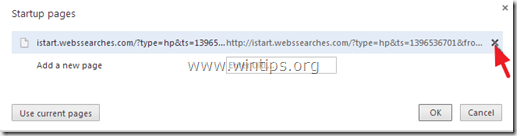
4. Nastavte preferovanou úvodní stránku (např. http://www.google.com) a stiskněte " OK ".
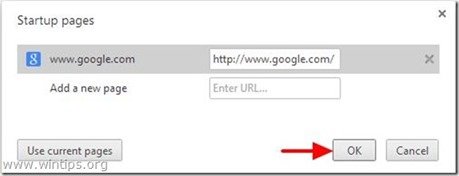
5. Pod " Vzhled ", zaškrtněte políčko " Zobrazit tlačítko Domů " a vyberte možnost " Změna ”.

6. Vymazat nežádoucí webové stránky " istart.webssearches.com " záznam z " Otevřete tuto stránku ".
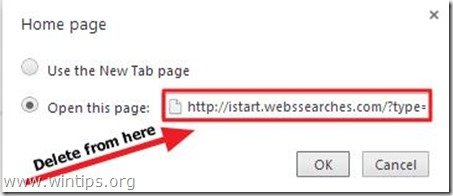
7. Typ (pokud chcete) vaše preferovaná webová stránka se otevře po stisknutí tlačítka " Domovská stránka " (např. www.google.com) nebo nechte toto pole prázdné a stiskněte tlačítko " OK ”.
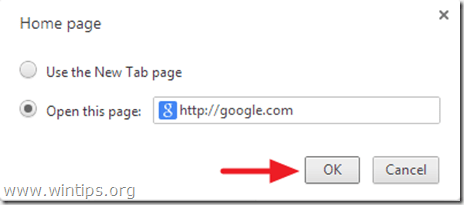
5. Přejít na " Vyhledávání " a vyberte možnost " Správa vyhledávačů ".

6. Zvolte preferovaný výchozí vyhledávač (např. vyhledávání Google) a stiskněte " Udělat výchozí ".
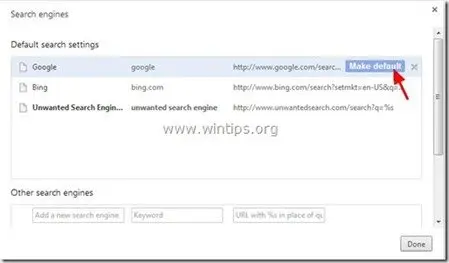
7a. Nyní vyberte nežádoucí " webssearches " vyhledávač a odstranit ji stisknutím tlačítka " X " vpravo.
7b. Vyberte si " Hotovo " zavřít " Vyhledávače " okno.
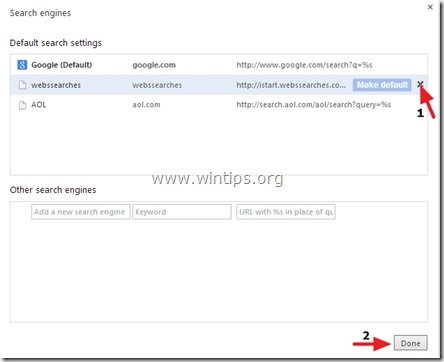
8. Vyberte si " Rozšíření " vlevo.

9. Odstraňte odtud nechtěné rozšíření stisknutím tlačítka " ikona recyklace " vpravo.
- Rozšíření, která je třeba v tomto případě zakázat/odstranit:
- Rychlý start
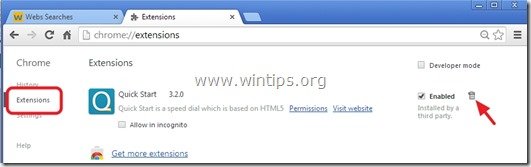
10. Zavřete všechna okna prohlížeče Google Chrome a restartovat Chrome.
Mozilla Firefox
Jak odstranit "Istart.Webssearches.com" z prohlížeče Mozilla Firefox.
1. Klikněte na " Firefox" tlačítko nabídky v levém horním rohu okna Firefoxu a přejděte na " Možnosti ”.
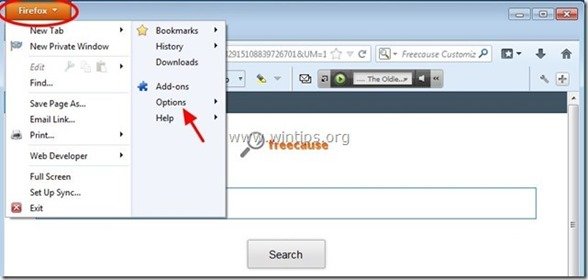
2. V " Obecné " karta smazat nechtěná domovská stránka: "http:// istart.webssearches.com " stránka z " Domovská stránka " a zadejte preferovanou domovskou stránku (např. http://www.google.com).
Tisk " OK " po dokončení.
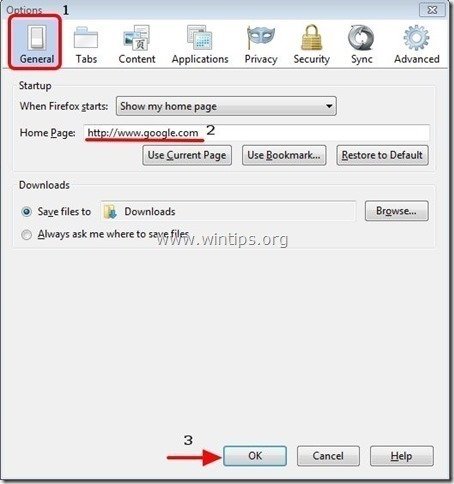
3. V nabídce Firefoxu přejděte na " Nástroje " > " Správa doplňků ”.

4. Vyberte si "Rozšíření" vlevo a poté odstraňte nechtěné přípony, které se tam nacházejí, stisknutím tlačítka " Odstranění adresy ".
Rozšíření, která je třeba v tomto případě zakázat/odstranit:
- Fortunitas 1.0.1 Rychlý start 3.1.9

5. Zavřete Firefox Možnosti.
6. Do pole URL prohlížeče Firefox zadejte následující příkaz: about:config & press Vstupte na .
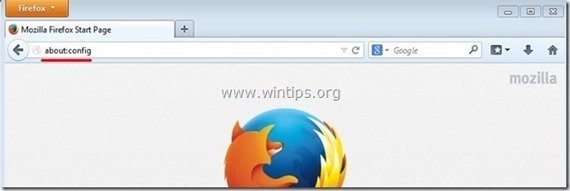
7. Klikněte na " Budu opatrný, slibuji. ".
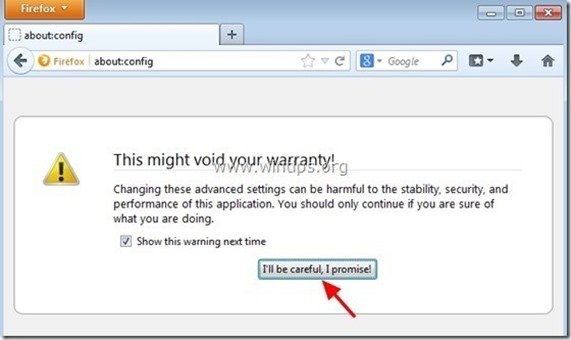
8a. Do vyhledávacího pole zadejte: " webssearches " & press Vstupte.

8b. Nyní klikněte pravým tlačítkem myši na na každém " webssearches" nalezená hodnota & vybrat " Obnovení ”.
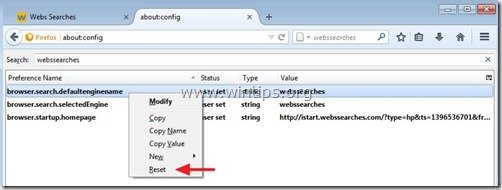
9a. Zopakujte stejný postup, ale tentokrát napište " quick_start " ve vyhledávacím poli a stiskněte " Vstupte na ”.
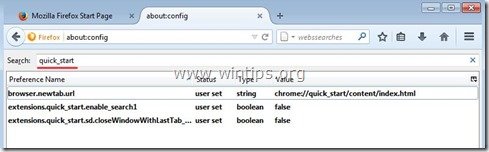
9b. Reset vše " quick_start ", pokud jsou uvedeny.
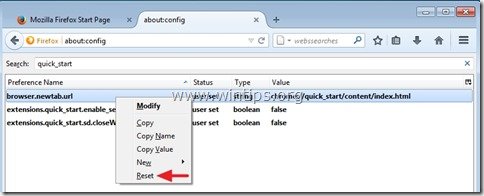
10a. Zopakujte (naposledy) stejný postup, ale tentokrát napište " fortunitas " ve vyhledávacím poli a stiskněte " Vstupte na ”.
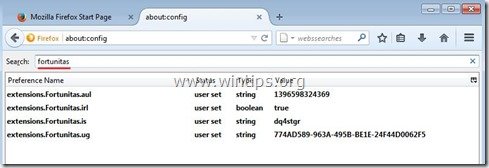
10b. Reset vše " fortunitas ", pokud jsou uvedeny.

11. Zavřít všechny Firefox a restartujte Firefox.
Krok 4. Odstraňte Istart Webssearches pomocí Malwarebytes Anti-Malware Free .
Stáhnout a nainstalovat jeden z nejspolehlivějších BEZPLATNÝCH antimalwarových programů současnosti, který vyčistí váš počítač od zbývajících škodlivých hrozeb. Pokud chcete být neustále chráněni před stávajícími i budoucími hrozbami malwaru, doporučujeme vám nainstalovat si Malwarebytes Anti-Malware Premium:
Ochrana MalwarebytesTM
Odstraňuje spyware, adware a malware.
Začněte stahovat zdarma nyní!
Rychlé stažení a pokyny k instalaci:
- Po kliknutí na výše uvedený odkaz stiskněte tlačítko " Spusťte si bezplatnou zkušební verzi 14 " spustíte stahování.
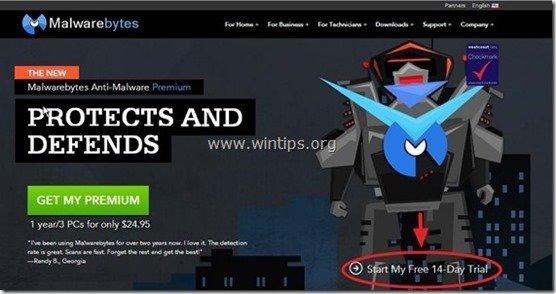
- Instalace Verze ZDARMA tohoto úžasného produktu, zrušte zaškrtnutí políčka " Povolení bezplatné zkušební verze Malwarebytes Anti-Malware Premium " na poslední obrazovce instalace.
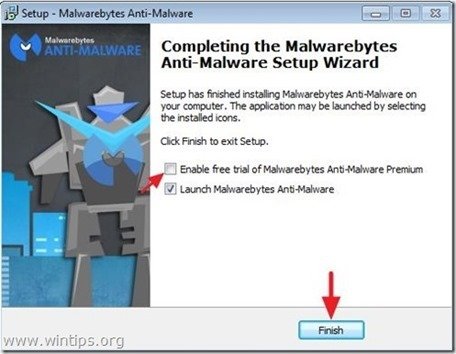
Prohledejte a vyčistěte počítač pomocí programu Malwarebytes Anti-Malware.
1. Spustit " Malwarebytes Anti-Malware" a v případě potřeby umožnit programu aktualizaci na nejnovější verzi a škodlivou databázi.
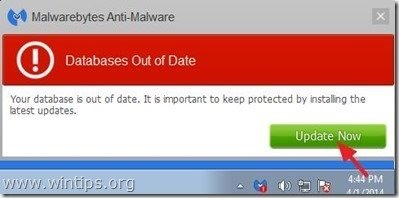
2. Po dokončení procesu aktualizace stiskněte tlačítko " Skenovat nyní " spustíte kontrolu systému na malware a nežádoucí programy.
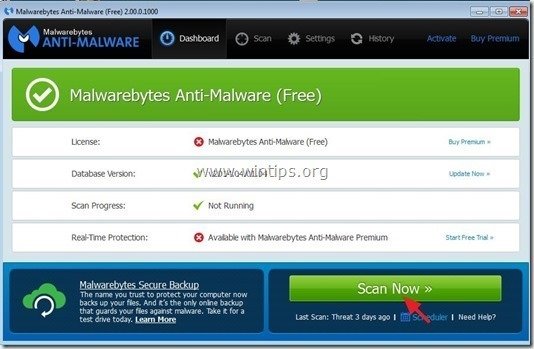
3. Nyní počkejte, až Malwarebytes Anti-Malware dokončí kontrolu počítače na přítomnost malwaru.

4. Po dokončení skenování nejprve stiskněte tlačítko " Karanténa Vše " odstranit všechny hrozby a poté klikněte na tlačítko " Použít akce ”.

5. Počkejte, dokud program Malwarebytes Anti-Malware neodstraní všechny infekce ze systému, a poté restartujte počítač (pokud to program vyžaduje), abyste zcela odstranili všechny aktivní hrozby.

6. Po restartu systému, znovu spusťte program Malwarebytes' Anti-Malware. ověřit, zda v systému nezůstaly žádné další hrozby.
Poradenství: Chcete-li zajistit, aby byl váš počítač čistý a bezpečný, provést úplnou kontrolu programu Malwarebytes' Anti-Malware. v systému Windows " Nouzový režim ". Podrobný návod, jak to udělat, najdete zde.
Krok 5. Vyčistěte nežádoucí soubory a položky.
Použijte " CCleaner " a přejděte na čistý váš systém z dočasných internetové soubory a neplatné položky registru.*
* Pokud nevíte, jak nainstalovat a používat "CCleaner", přečtěte si tyto pokyny .

Andy Davis
Blog správce systému o Windows